小马重装系统后无权限修改系统时间怎么处理
更新时间:2017-08-03 10:53:14
作者:烂好人
小马重装系统后无权限修改系统时间怎么处理?不知道大家有没有遇到过这样的情况,电脑重装系统后出现无法修改时间的现象,最近便有用户表示,用小马重装系统后无权限修改系统时间,出现这个问题的时候该怎么办呢?今天小编就来跟大家讲讲小马重装系统后无权限修改系统时间怎么处理。
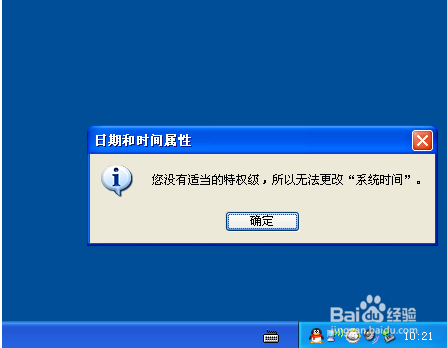
解决办法:
右击我的电脑,找到管理
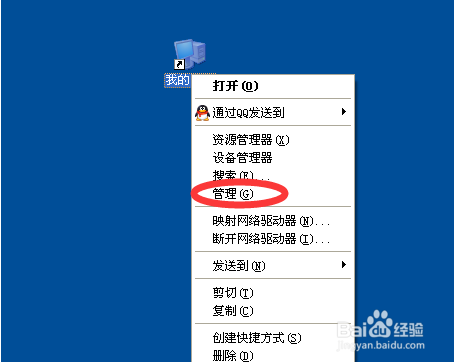
在打开的窗口中,找到本地用户和组
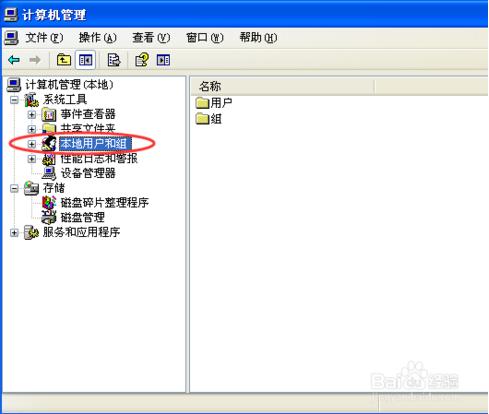
单击本地用户和组,找到用户,然后再单击用户就可以看得到右侧窗口出现了现在电脑中配置的账户了。
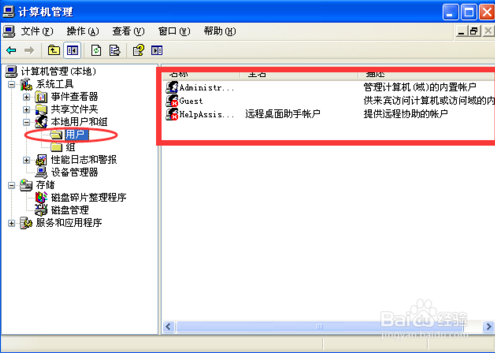
点击开始菜单,找到运行。
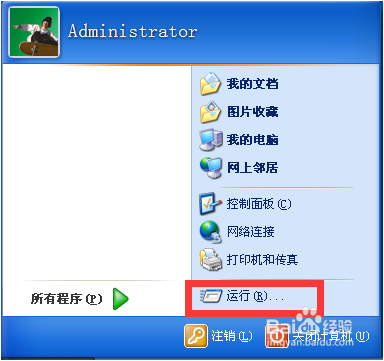
点击运行之后,再对话框内输入(gpedit.msc),然后回车。
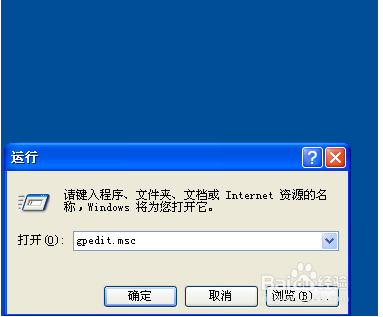
接着上一步,回车之后,在打开的窗口中,依次选择“计算机配置--windows设置--安全设置--本地策略--用户权利指派‘。最后双击用户权利指派
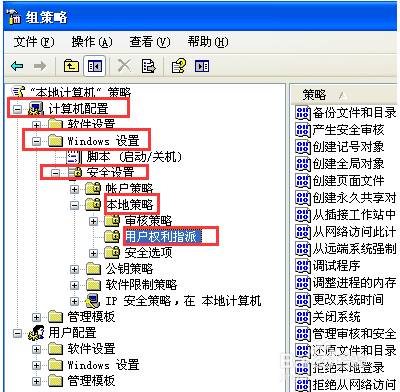
接上一步,会看到右侧有很多个选项,找到更改系统时间,然后双击
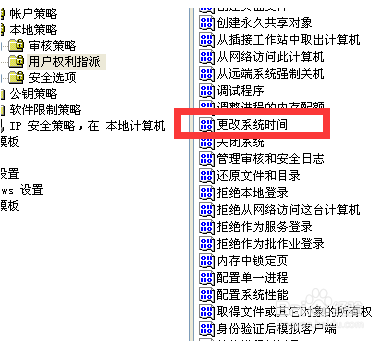
打开之后,将所要权限的用户添加进去即可。
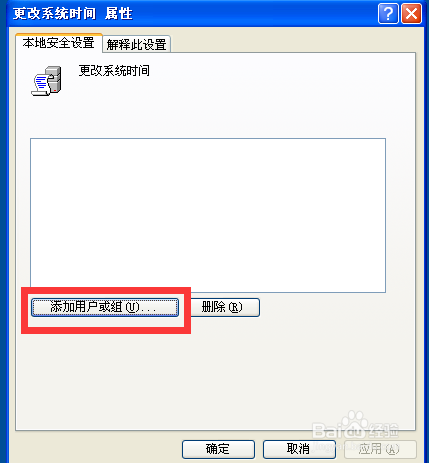
以上就是小马重装系统后无权限修改系统时间怎么处理的全部内容,希望小编的分享能够帮助到大家。
系统重装相关下载
系统重装相关教程
重装系统软件排行榜
重装系统热门教程
- 系统重装步骤
- 一键重装系统win7 64位系统 360一键重装系统详细图文解说教程
- 一键重装系统win8详细图文教程说明 最简单的一键重装系统软件
- 小马一键重装系统详细图文教程 小马一键重装系统安全无毒软件
- 一键重装系统纯净版 win7/64位详细图文教程说明
- 如何重装系统 重装xp系统详细图文教程
- 怎么重装系统 重装windows7系统图文详细说明
- 一键重装系统win7 如何快速重装windows7系统详细图文教程
- 一键重装系统win7 教你如何快速重装Win7系统
- 如何重装win7系统 重装win7系统不再是烦恼
- 重装系统win7旗舰版详细教程 重装系统就是这么简单
- 重装系统详细图文教程 重装Win7系统不在是烦恼
- 重装系统很简单 看重装win7系统教程(图解)
- 重装系统教程(图解) win7重装教详细图文
- 重装系统Win7教程说明和详细步骤(图文)













